新しいAndroidスマートフォンにアップグレードしたり、別のデバイスに乗り換えたり、あるいは連絡先のバックアップを確実に取るために、古いスマートフォンから新しいスマートフォンに連絡先情報を移行したい場合もあるでしょう。そこで、この包括的なガイドでは、科学的なアプローチを用いてAndroid Android間で連絡先を移行する方法をご紹介します。この記事を最後までお読みいただければ、作業が簡単かつ確実に進むはずです。

最もシンプルかつ効果的な方法はツールを使うことです。このセクションでは、最もよく使われる3つのツールを紹介しました。一緒に見ていきましょう。
最初のツールはCoolmuster Mobile Transferです。このスマートソフトウェアを使えば、両方のスマートフォンをコンピュータに接続し、連絡先の転送を瞬時に完了できます。さらに、 Androidスマートフォン間で テキストメッセージ、音楽、アプリなどの転送も可能です。
モバイル転送にはどのような利点がありますか?
Mobile Transferを使ってAndroidからAndroidに連絡先を転送するにはどうすればよいですか?手順は以下のとおりです。
01まず、ユーティリティをコンピュータにダウンロードしてインストールします。インストールが完了したら、ツールをダブルクリックして起動します。
02次に、ソースデバイスとターゲットデバイスをUSB経由でコンピューターに接続します。両方のデバイスでUSBデバッグが有効になっていることを確認してください。そうすると、このプログラムがすぐにそれらを検出します。(デバイスが誤って配置されている場合は、画面中央の「反転」をクリックしてください。)

03プログラム内で「連絡先」を選択します。必要に応じて、追加のファイルも選択できます。最後に、画面中央下部の「コピーを開始」をクリックします。連絡先は数秒でAndroidスマートフォンから別のスマートフォンに転送されます。

ビデオガイドはここでご覧いただけます(約 2 分):
Androidスマートフォン間で簡単に連絡先を転送し、パソコンにバックアップしたいですか? Coolmuster Android Assistantがその解決策です。Mobile Transferとは異なり、この優れたソフトウェアは、連絡先、通話履歴、アプリ、SMS、音楽、写真、動画、書籍など、様々なAndroidコンテンツの転送、バックアップ、復元、管理を可能にします。このプロフェッショナルツールを使えば、PCまたはMacでこれらのタスクを効率的に実行でき、速度とセキュリティの両方を確保できます。
Androidアシスタントのハイライト:
Androidアシスタントを使用してAndroid新しい携帯電話に連絡先を転送できるようにするにはどうすればよいでしょうか?
01 Android Assistantをパソコンにダウンロードしてインストールします。その後、ソフトウェアを起動します。
02 USBケーブルを使って古いAndroidスマートフォンをパソコンに接続します。スマートフォンのUSBデバッグが有効になっていることを確認してください。ソフトウェアが自動的にデバイスを検出し、認識します。

03メインインターフェースの左側にある「連絡先」カテゴリをクリックすると、右側に連絡先が表示されます。転送したい項目のチェックボックスをオンにして選択します。その後、上部の「エクスポート」をクリックし、転送形式を選択します。最後に、連絡先を保存するコンピューター上の場所を指定します。

04転送元のスマートフォンを切断し、転送先のスマートフォンを接続します。転送先が認識されたら、「連絡先」をタップし、「インポート」をクリックします。パソコンでエクスポートした連絡先を参照し、パソコンから新しいAndroidスマートフォンへの転送を開始します。

ビデオガイドはこちらです(3 分 47 秒):
この多機能ツールは、新しい携帯電話に連絡先を一括転送する別の方法を提供します。手順は以下のとおりです。「スーパーツールキット」>「バックアップ」>ソースデバイスを選択>バックアップ対象として「連絡先」を選択>コンピューター上のバックアップ場所を指定>「バックアップ」をクリック。次に、「スーパーツールキット」>「復元」>ターゲットの携帯電話を選択>連絡先を含むバックアップを選択>「復元」をクリック。

SHAREitは優れたモバイルアプリで、 Androidデバイス間での連絡先の転送に優れています。このアプリは連絡先管理を簡素化し、特定の連絡先やAndroid Androidで連絡先を転送する方法を説明します。(詳しくはSHAREitのレビューをご覧ください。)
ステップ 1. Google Play ストアから両方のデバイスに SHAREit をインストールし、両方が同じ Wi-Fi ネットワーク内にあることを確認します。
ステップ 2. ソースデバイスで連絡先アプリを開き、メニューに移動して「インポート/エクスポート」を選択します。
ステップ 3. 転送したい連絡先を選択し、「連絡先を共有」を選択します。
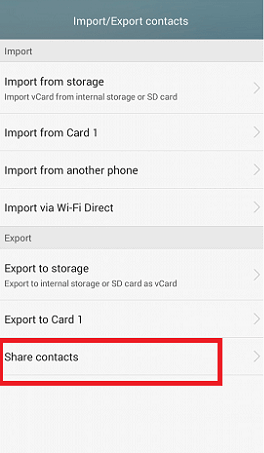
ステップ4. 転送メディアとして「SHAREit」を選択します。
ステップ5. 転送先デバイスでSHAREitを開きます。転送元デバイスで転送先デバイスをスキャンします。認識されたら転送を開始します。
サードパーティ製のツールを使用したくない場合は、携帯電話の組み込み機能を使用して、 Androidスマートフォン間で連絡先を転送することもできます。
Googleクラウドを利用して連絡先(必要に応じてカレンダーも)をアップロードすれば、Googleアカウントにリンクされたあらゆるデバイスからその情報にアクセスできるようになります。どうすればいいのでしょうか?
ステップ1. まず、ソースデバイスにGoogleアカウントを追加します。「設定」>「ユーザーとアカウント」>「アカウントを追加」に移動し、「Google」を選択します。
ステップ2. Googleアカウントにログインして追加します。次に、ソースデバイスで「設定」>「ユーザーとアカウント」>「Google」に移動し、「連絡先を同期」を有効にします。
ステップ3. しばらくすると、連絡先がGoogleサーバーに同期されます。移行先のデバイスで、同じGoogleアカウントを追加してください。
ステップ4. 「設定」>「ユーザーとアカウント」>「Google」に移動し、Googleバックアップリストから「連絡先」を選択します。「今すぐ同期」をタップすると、連絡先が受信者に転送されます。
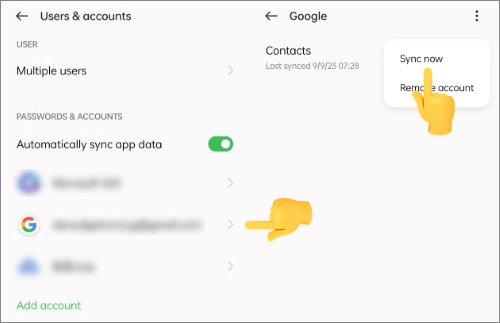
クイックシェア(Nearby Shareとも呼ばれます)は、 近くのAndroidデバイス間で迅速なデータ共有を可能にします(2024年1月、GoogleとSamsungはNearby Shareとクイックシェアを統合した「クイックシェア」という統合アプリを発表しました)。この機能はAndroid 6.0以降のバージョンと互換性があり、Bluetoothよりも高速で便利な連絡先転送オプションを提供します。
さて、クイックシェアを使用してAndroidスマートフォンからAndroidスマートフォンに連絡先を転送するにはどうすればよいでしょうか?
ステップ1. デバイスの個人設定アプリを開きます。「接続」または「高度な機能」(デバイスによって異なります)に移動します。「クイックシェア」を選択してオンにします。送信側と受信側の両方のデバイスでクイックシェアが有効になっていることを確認してください。
ステップ2. 共有したい連絡先を開きます。「共有」アイコンをタップします。表示されるオプションから「クイック共有」を選択します。デバイスは、共有が設定されている近くのデバイスを自動的に検出します。
ステップ3. 近くのデバイスと共有するか、連絡先と共有することを選択して、最大8台の近くのデバイスにファイルを送信できます。受信者のデバイスが表示されていない場合でも、QRコードアイコンをタップし、他のデバイスでQRコードをスキャンすることでデータを転送できます。

ステップ4. 選択が完了すると、受信者に共有通知が届きます。ポップアップウィンドウで「承認」をタップすると、ファイル転送が開始されます。
Bluetoothは、 Androidデバイス間で連絡先を共有するために広く使用されている無線技術です。信頼性は高いですが、クイックシェアや専用アプリなどの新しい方法に比べて速度Android遅くなる可能性があります。操作を進める前に、2台のスマートフォンが近くにあることを確認してください。AndroidからAndroidに連絡先をインポートする際のガイドラインは以下のとおりです。
ステップ 1. ソースデバイスで連絡先アプリを開き、「メニュー」>「共有」アイコンにアクセスします。
ステップ2. 「インポート/エクスポート」をタップし、「名刺の共有方法」を選択します。転送したい連絡先を選択するか、「すべて選択」をクリックしてすべての連絡先を転送します。
ステップ3. この操作により共有オプションが開きます。「Bluetooth」を選択してください。Bluetoothが有効になっていない場合は、有効にするように求められます。

ステップ4. Bluetoothが近くのデバイスをスキャンし、表示されたら接続先のデバイスを選択します。デバイスのペアリングが完了すると、自動的に通信が開始されます。
SIMカードが両方のAndroidスマートフォンに対応している場合は、SIMカードを使って連絡先を移行するのも良い選択です。以下では、SIMカードを使ってAndroidからAndroidへ連絡先を移行する方法をご紹介します。
ステップ 1. 連絡先アプリを開き、「その他」アイコン (通常は右上隅の 3 つのドットで表されます) をタップします。
ステップ2.「連絡先の管理」>「インポート/エクスポート」>「SIMカードにエクスポート」を選択します。

ステップ 3. 連絡先を SIM カードにエクスポートした後、ソースの電話から SIM カードを取り外します。
ステップ 4. 受信側のAndroidスマートフォンに SIM カードを挿入します。
ステップ5. 連絡先アプリを開き、「その他」>「連絡先の管理」>「インポート/エクスポート」>「SIMカードからインポート」をタップします。
VCFファイルも選択肢の一つです。VCFファイルを作成し、お好みのファイル共有方法を使って新しいスマートフォンに転送するだけです。メール、ソーシャルメディア、SDカード、USBケーブルなど、様々な方法で共有できます。以下では、VCFファイルを使ってAndroidからAndroidへ連絡先を転送する方法を解説します。
ステップ1. 古いAndroidスマートフォンで連絡先アプリを開きます。「その他」アイコンをタップし、「連絡先の管理」>「連絡先のインポート/エクスポート」を選択します。次に、「ストレージデバイスにエクスポート」>「このデバイス」を選択します。デフォルトでは、ファイルはContacts.vcfという名前になります。
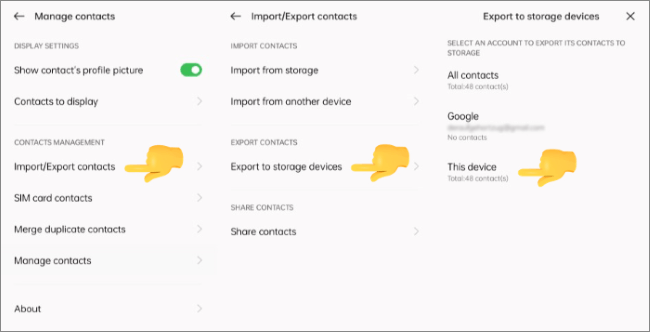
ステップ 2. 携帯電話のファイル ファインダーを使用して Contacts.vcf ファイルを見つけ、このファイルを電子メールで新しいAndroid携帯電話に送信します。
ステップ3. 新しいAndroidデバイスでメールにアクセスし、添付されているContacts.vcfファイルをダウンロードします。連絡先アプリを開き、右上にある3つの点のアイコンをタップします。
ステップ 4. 次に、「連絡先の管理」>「連絡先のインポート/エクスポート」>「ストレージからインポート」>「このデバイス」を選択します。
ステップ5. ダウンロードしたVCFファイルを選択します。最後に「OK」を選択して操作を確定すると、 Androidデバイス間で連絡先の転送が開始されます。
専門ツールの利用から電話機能の活用まで、 Androidスマートフォン間での連絡先の転送を簡単にする一般的な方法をほぼ網羅しました。科学的に裏付けられたこれらのテクニックをご覧いただきながら、ご自身のニーズや好みに合ったものをお選びください。最後に、安全で効率的なCoolmuster Mobile TransferとCoolmuster Android Assistantのご利用を強くお勧めします。
関連記事:
Androidデバイスに連絡先を簡単にインポート | 6つの便利な方法





